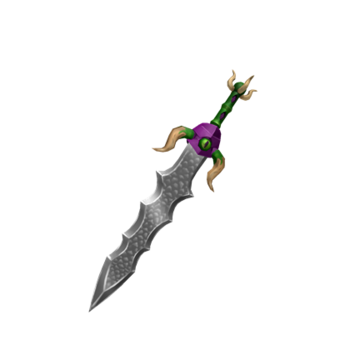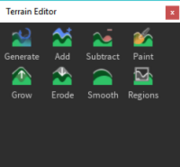O futuro dos videogames pode não estar relacionado ao hardware. Claro que no momento é difícil imaginar uma experiência de jogo ligada apenas a serviços de streaming, mas o jogo na nuvem é cada vez mais uma realidade e serviços como NVIDIA GeForce AGORA eles provam isso.
NVIDIA GeForce é um serviço oferecido pela NVIDIA, empresa famosa sobretudo por suas placas gráficas, que permite jogar pela Internet a partir de qualquer computador, smartphone, tablet e outros dispositivos usando a "força bruta" de seus servidores remotos. Isso significa que é possível jogar até mesmo os títulos de última geração com a mais alta qualidade sem ter um PC para jogos ou um console de última geração; você só precisa de uma boa conexão com a internet.
Como você diz? Você já viu o serviço em questão e, sabendo entre outras coisas que é possível experimentá-lo gratuitamente, gostaria de saber mais sobre como funciona? Não antes de dizer que acabou. Abaixo, de fato, você encontrará explicado em detalhes como o GeForce NOW funciona e como aproveitar sua oferta em todos os dispositivos compatíveis. Garanto que é realmente muito simples. Dito isso, não me resta mais nada a fazer, a não ser desejar boa leitura e, acima de tudo, divirta-se!
conteúdo
Informação preliminar
Antes de entrar nos detalhes do procedimento em como o GeForce NOW funciona, Acho que você pode estar interessado em saber mais sobre este serviço. Abaixo, portanto, você pode encontrar todos os detalhes do case em dispositivos compatíveis, requisitos, ofertas e preços.
Dispositivos e requisitos compatíveis

NVIDIA GeForce AGORA é um serviço de jogos em nuvem que - sem ser muito técnico - através do uso de uma boa conexão à Internet permite que você aproveite o desempenho de poderosos PCs para jogos de computadores, smartphones e tablets. Mas não só.
Simplificando, o usuário interage com seu dispositivo (que não precisa ter especificações técnicas avançadas), mas todo o trabalho de processamento do jogo é feito por servidores remotos da NVIDIA. Os servidores - ou seja, os computadores da NVIDIA - enviam o stream de vídeo do jogo para o dispositivo do usuário, que recebe a entrada inserida pelo usuário via teclado / teclado e a envia de volta aos servidores com tempos de latência mais do que bons (sempre em pacto para usar uma boa conexão).
No que diz respeito ao requisitos, o mais importante é claramente aquele relacionado a conexão de internet: NVIDIA diz que eles são necessários pelo menos 15 Mbps em download jogar a resolução 720p é 60 fps, enquanto eles servem pelo menos 25 Mbps para o 1080p é 60 fps. Além disso, o uso de um conexão com fio (via cabo Ethernet). Alternativamente, o uso de um é recomendado Rede Wi-Fi de 5 GHz. Se você não atender aos requisitos, pode haver artefatos visuais, alta latência e outros aspectos que podem comprometer a experiência de jogo.
Para mais detalhes sobre como verificar se o que você tem disponível está de acordo com os requisitos mencionados acima, sugiro que consulte meus tutoriais sobre como ver a velocidade da conexão à Internet e como ver os GHz de wi-fi.
Caso contrário, os requisitos relatados pela NVIDIA afirmam que você deve ter um PC com Windows com sistema operacional Bit do Windows 7 64 ou superior Processador dual-core 86 GHz X2.0 ou superior, pelo menos 4GB RAM e um placa de vídeo com suporte DirectX 11 (Série GeForce 600 em diante, AMD Radeon HD 3000 série ou posterior ou Intel HD Graphics série 2000 em diante). Dentro de Mac um computador produzido a partir de 2008 com macOS 10.10 ou superior.
Quanto ao ambiente móvel, você precisa ter um smartphones ou um comprimido com Android 5.0 ou superior, Pelo menos 2GB RAM e suporte para OpenGL ES3.2 ou superior; a iPhone deve ser atualizado pelo menos para iOS 14.2, o iPad a iPadOS 14. Por fim, há suporte para dispositivos como o Android TV Box TV NVIDIA Shield e para consoles que permitem que você use o serviço de um navegador da web (mas falarei mais sobre isso mais tarde).
I controladores compatíveis com o serviço são diferentes, incluindo o DualShock 4 da Sony e Controlador do Xbox. Encontre a lista completa de especificações no site oficial.
Oferta e preços NVIDIA GeForce NOW

Agora que você está ciente dos requisitos para acessar o GeForce AGORA, eu diria que é hora de dar uma olhada no que o serviço da NVIDIA oferece.
Bem, a GeForce NOW oferece ao usuário uma vasto catálogo de jogos compatíveis (incluindo títulos AAA), que está em constante expansão (normalmente, o suporte é adicionado a novos títulos semanalmente). Você pode ver a lista completa aqui.
Agora você certamente está se perguntando qual preço você pode acessar este serviço. Se sim, você precisa saber que jogos são comprados individualmente e não estão incluídos na assinatura como, por exemplo, no Game Pass da Microsoft. Na verdade, GeForce NOW fornece a "força bruta" de sua infraestrutura, mas então é necessário conectar as contas Steam, Epic Games e / ou Uplay para acessar os jogos adquiridos nas plataformas mencionadas.
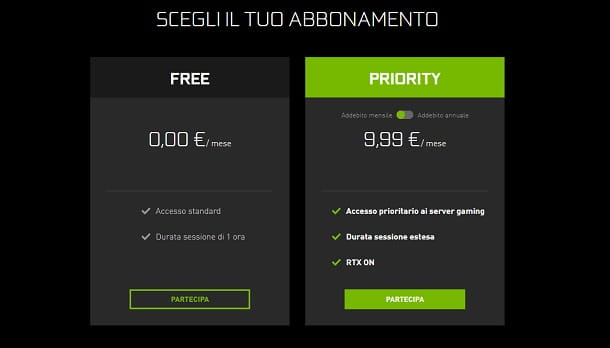
Isso é muito interessante, pois permite que você jogue, por exemplo, o último AAA triplo do momento pagando apenas o custo do jogo. Na verdade, NVIDIA GeForce NOW tem um plano livre que permite que você jogue sem pagar nada, mas há um limite máximo de uma hora para uma única sessão e eles carecem de recursos avançados como Ray Tracing. Você também pode ter que espere sua vez de jogar, como você não terá um acesso prioritário aos servidores.
Se, por outro lado, pretende este último, pretende realizar sessões de jogo prolongadas e pretende ter acesso a funcionalidades de impacto visual como o RTX, pode subscrever oAssinatura prioritária a um preço de 9,99 por mês ou 99,99 euro por ano.
Como o GeForce NOW funciona
Depois de dar a você todas as informações preliminares do caso, eu diria que é hora de agir e começar a usar o GeForce AGORA. Abaixo você encontra todas as indicações do caso, que vão desde o registro da conta até a utilização de diversos aparelhos, passando pela conexão de perfis relativos às principais lojas de videogames digitais.
Como se registrar no GeForce AGORA

Para começar a usar o serviço oferecido pela NVIDIA, você precisa registrar uma conta específica. Não se preocupe - esse procedimento leva pouco tempo.
Na verdade, você só precisa se conectar ao portal oficial GeForce NOW, escolher o piano você deseja se inscrever e pressione o botão apropriado PARTICIPAR. Em seguida, será solicitado que você execute o entrar com sua conta. Para fazer login rapidamente, você pode pensar em prosseguir com um de seus perfis entre Google, Facebook e Apple.
Para se registrar com seu endereço de e-mail, basta clicar no link Criar conta. Em seguida, você será solicitado a preencher um formulário necessário Indirizzo e-mail, Nome visualizado, senha, ConfirmaÇão Da Senha e data de nascimento.
Você também precisará marcar a caixa Eu concordo com os Termos e Condições e conclua o "teste" eu sou um ser humano. Feito isso, tudo que você precisa fazer é pressionar o botão CRIAR CONTA e siga as instruções para concluir tudo (geralmente o e-mail de confirmação clássico é enviado).

Uma vez conectado, você pode ser solicitado a definir algumas opções relacionadas a, por exemplo, ai consigli personalizzati, para o compartilhamento de informações adequadas para correção de bug e após o recebimento por e-mail de Oferta e mais. Neste caso, basta marcar as caixas que julgar adequadas e pressionar o botão ENVIAR, continuar.
Neste ponto, se você escolheu oassinatura grátis, o portal vai te dar as boas-vindas e mostrar-me link para baixar o aplicativo oficial para as várias plataformas. No caso de assinatura Prioridadeem vez disso, em algum ponto, você precisará definir um método de pagamento válido, como cartão ou PayPal, e continue com a transação.
Como usar o GeForce NOW em um computador

Se você está indo para use GeForce NOW do Windows ou macOS, esta parte do guia é para você.
Partindo Windows, basta conectar-se à página de download do cliente GeForce NOW e pressionar o botão BAIXAR. Assim que o download for concluído, abra o arquivo .exe obtido, responda afirmativamente à solicitação de Controle de Conta de Usuário e aguarde alguns segundos: o programa iniciará sozinho.
Em relação a MacOS, uma vez pressionada a tecla BAIXAR do site, aguarde o download terminar, abra o arquivo .dmg obtido e arraste o ícone NVIDIA GeForce AGORA na pasta Aplicações no seu Mac. Ao iniciar pela primeira vez, você será solicitado a autorizar o aplicativo a iniciar.

Assim que o programa for iniciado, independentemente do sistema operacional usado, pressione o botão ACEITAR E CONTINUAR e o cliente mostrará os principais recursos do GeForce NOW, mostrando onde está o menu e como encontrar os jogos. Pressione os botões FRENTE e OK para terminar o tutorial.
Neste ponto, clique no botão LOGIN, localizado no canto superior direito: a janela do navegador com uma página de login aparecerá na tela. aperte o botão NVIDIA ed Conecte-se com a conta que você criou anteriormente.
Assim que a mensagem aparecer na tela Você se autenticou, você pode fechar a janela do navegador e verá que o login foi concluído. Neste ponto, aconselho você a pressionar na caixa Sincronize seus jogosEntão vincule suas contas ao perfil NVIDIA.
Em seguida, clique no ícone Sincronizar, presente no canto superior direito da caixa vinculada a vapor, para vincular este tipo de conta. Uma janela do navegador aparecerá na tela, solicitando que você login com sua conta Steam. Em alguns casos, o cliente NVIDIA GeForce NOW pode pedir que você mudar algumas opções relacionados aos detalhes do jogo de sua conta.
Em seguida, clique no ícone ☰ presente no canto superior esquerdo e selecione a opção Giochi, para retornar à tela principal. Isso o levará para a seção Minha biblioteca, que inclui todos os jogos compatíveis com GeForce NOW que você tem no Steam.
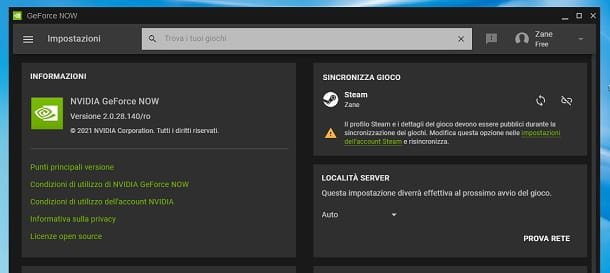
Neste ponto, você está se perguntando como vincular outras contas, por exemplo epic Games e Uplay, uma vez que não existe uma opção específica nas configurações, ao contrário do que acontece com o Steam.
Nesse caso, você deve saber que será solicitado a fazer login quando fizer login pela primeira vez em um jogo. Simplificando, você não precisa se preocupar: você verá que poderá se conectar sem muitos problemas.
Nesse sentido, para começar a testar o GeForce AGORA, sugiro que você tente iniciar o primeiro jogo, talvez escolhendo Fortnite (que é grátis para jogar). Pressione, portanto, no barra de pesquisa presente no topo, digite “Fortnite” (ou o nome de outro jogo) e selecione o resultado mais relevante.
Você também pode adicionar o título ao seu biblioteca, pressionando o botão apropriado, a fim de encontrá-lo imediatamente na próxima vez. Quanto ao resto, no caso de títulos vinculados, por exemplo, a epic Games, o programa irá avisá-lo que você precisará fazer login com a conta apropriada para jogar. Então é só apertar o botão CONTINUAR para prosseguir.
Então oanálise de rede e o sistema lhe dará uma resposta que o ajudará a entender se você pode realmente obter uma boa experiência de jogo, fornecendo também conselho para melhorá-lo (por exemplo, mudar para uma rede Wi-Fi de 5 GHz, etc.).
De qualquer forma, basta clicar no botão CONTINUAR / CONTINUAR ASSIM MESMO para começar a testar o serviço. Se você tem oAssinatura prioritária, o jogo irá essencialmente começar all'istante. No caso alternativo, o número de usuários na sua frente no cauda.
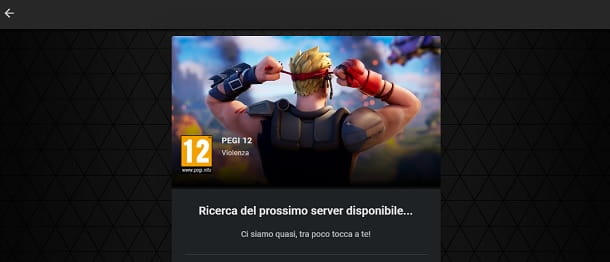
Então você só precisa esperar a sua vez para poder começar a jogar. No caso do primeiro lançamento do Fortnite, você será solicitado a fazer o faça login na sua conta da Epic Games (um navegador será aberto dentro do computador oferecido pela NVIDIA, o histórico e outros recursos estão obviamente desabilitados para que outros jogadores não possam acessar seus dados).
Uma vez logado, você pode começar a jogar. No que diz respeito ao métodos de entrada, Lembro que, sem as diferenças entre os vários títulos, geralmente você pode usar ambos mouse e teclado que controladores compatíveis. Para obter mais detalhes a esse respeito, você pode consultar o capítulo preliminar. Em qualquer caso, pela minha experiência, bastou-me ligar um controlador semelhante ao Xbox ao PC e pude começar a jogar desta forma.
Quanto ao resto, assim que sua sessão terminar (que, lembro a você, tem duração máxima de 1 hora para o plano gratuito), você pode retornar ao menu inicial do GeForce NOW simplesmente saindo do jogo como faria normalmente.
Se você quiser dar uma olhada nas opções oferecidas pelo programa cliente, você pode fazer isso clicando no ícone ☰ no canto superior esquerdo e clicando na guia AJUSTES. A partir daqui, você pode configurar melhor sua experiência de jogo.
Mais precisamente, você pode selecionar o localização do servidor (Eu aconselho você a sair Auto), bem como fazer um teste sua conexão pressionando o botão REDE DE TESTE. Além disso, você será capaz de gerenciar o tipo de sua assinatura, se for gratuito ou prioritário, ative qualquer códigos promocionais, habilite ou desabilite as indicações relacionadas a status da rede durante o jogo e escolha o layout de teclado.

Também existe a possibilidade de escolher se mostre aos outros o que você está jogando usando GeForce Now on Discord, bem como escolhendo o qualidade de streaming. Existem quatro opções: Equilibrado, Economia de dados, Competitivo e personalizadas. Após a escolha, o programa também retorna uma indicação relativa a quantos dados são "consumidos" a cada hora de jogo.
Quanto ao cenário personalizadas, você pode escolher várias opções interessantes, a partir do velocidade máxima para a resolução, passando pelo fps e para o V-Sync. Em suma, certamente não faltam possibilidades de escolha.
Para a integridade das informações, você deve finalmente saber que é possível usar, no momento em modo beta, GeForce Now também diretamente do navegador Google Chrome. Se você deseja testar o serviço desta forma, o link a seguir é este.
Como usar GeForce NOW em dispositivos móveis
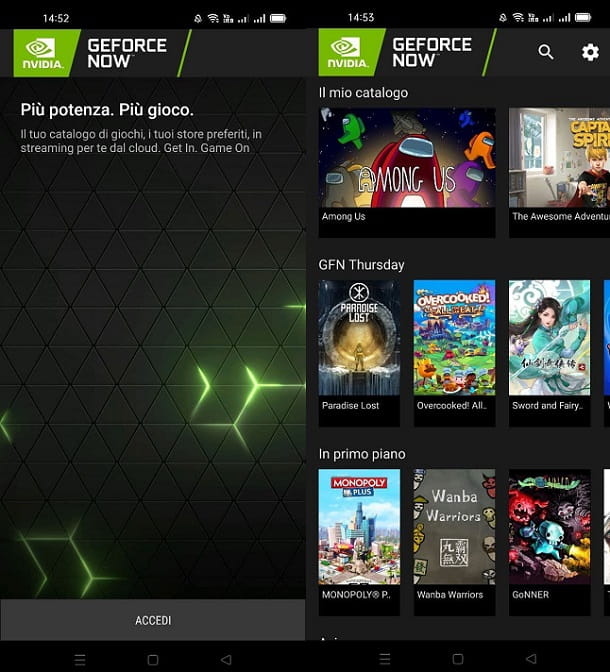
Se você está indo para usar GeForce NOW em dispositivos móveis, o procedimento muda dependendo do sistema que você deseja usar.
Su Android está disponívelaplicativo oficial da GeForce NOW. Para baixar o último, basta abrir a Play Store, digitar “Geforce agora”, toque emícone do aplicativo e pressione o botão correspondente Instalar.
A utilização do serviço é particularmente simples e imediata. Na verdade, isso é o suficiente para você Conecte-se com a conta que você criou anteriormente e então tudo é muito parecido com o que expliquei no capítulo sobre o computador.
As diferenças com a versão para PC são mínimas. Para ser claro, no Android, após pressionar o botão LOGIN e tendo realizado o entrar, a sincronizar com Steam pode ser feito pressionando oícone de engrenagem, presente no canto superior direito e selecionando a opção Sincronização de jogo.
Uma vez sincronizados, os jogos aparecerão na seção Meu catálogo. No topo há também um barra de pesquisa para pesquisar os títulos, enquanto para iniciar o último basta pressionar o botão apropriado caixa. Essencialmente, isso é tudo, já que o aplicativo não permite que você faça configurações específicas.
Em qualquer caso, então durante o jogo será possível usar o métodos de entrada fornecido pelos títulos individuais, mas as diferenças em termos de facilidade de uso são realmente mínimas com a variante para PC. Em qualquer caso, o conselho é usar um controlador. Para o resto, as páginas dos jogos individuais referem-se ao método de entrada necessário, então você não deve ter problemas com isso.

em relação a iPhone e iPad, tudo acontece diretamente do navegador Safári. Devido às regras impostas pela Apple em sua loja, na verdade, um aplicativo oficial GeForce NOW não está disponível. Para utilizar o serviço, você deve, portanto, atuar através do site oficial. Não há nada muito difícil mesmo neste caso: quando você acessar a página da web apropriada que mostrei anteriormente no Safari, basta tocar no botão ACEITAR E CONTINUAR e pressioneícone da conta presente no canto superior direito para realizar o entrar.
Uma vez logado, pressione o botão final, presente no canto superior esquerdo, e você pode começar a usar o serviço como se estivesse em um PC. Por exemplo, você pode pressionar o ícone ☰, presente no canto superior esquerdo, e acessar a guia do Configurações para ajustar todos os parâmetros do jogo.
Se quiser um conselho, adicione um ícone de acesso rápido ao site GeForce NOW na tela inicial: para fazer isso, uma vez logado, basta pressionar o ícone de compartilhando (o quadrado com a seta) na parte inferior e selecione a opção Adicionar à tela inicial no menu que se abre, confirmando tudo pressionando a tecla Adicionar. Conveniente, certo?
Como usar GeForce NOW no Xbox

Como você diz? Você já ouviu falar que o GeForce NOW também pode ser usado diretamente do Xbox series s e Xbox Series X, essa é a nona geração de consoles da Microsoft? Eu sei, parece um pouco absurdo poder acessar esse serviço, que também permite acessar jogos de PC, de consoles, mas eles não mentiram para você: já vou te dizer como fazer!
Neste caso, você precisa ir para o Microsoft Edge, navegador pré-instalado nos Xboxes acima mencionados. Em qualquer caso, quero esclarecer que no momento se trata de um recurso "não oficial", descoberto por entusiastas após a chegada de Edge no Chromium versione para aqueles que têm oacesso às fases de teste julgamento relacionado ao Xbox.
Se você estiver interessado, para acessar este recurso, você precisa fazer login em Edge Chromium no Xbox neste link específico. No entanto, para ter esta variante do navegador disponível, ela é atualmente necessária fazer parte do programa Alpha Avance para Insiders.
Isto significa que você deve ser convidado pela Microsoft para testar os novos recursos para acessar essa possibilidade. Para mais detalhes sobre o Programa Insider, Sugiro que você dê uma olhada nas diretrizes oficiais.